Ecco una breve guida su come collegare Facebook a Spotify, la procedura è leggermente diversa a seconda che usiamo Mac/Windows o un iPhone.
Volete collegare Spotify a Facebook? Ecco una breve guida. Diciamo subito che se siete dei nuovi utenti, è possibile che il vostro account sia già stato automaticamente connesso a Facebook, controllate prima per sicurezza. Se questo non è il vostro caso, allora basta connetterlo automaticamente. In questo modo potrete condividere la musica che state ascoltando con i vostri amici e scoprirne di nuova. Tutto ciò è possibile grazie a diverse feature: Dashboard Musica (qui visualizzate le playlist più recenti e i brani top dei vostri amici); Titolo in tempo reale (grazie a questa funzione potete vedere i brani che i vostri amici stanno ascoltando in quel momento); Brani musicali basati su ciò che ascoltano gli amici (saprete subito se i vostri amici stanno ascoltando un nuovo cantante o band). La procedura è leggermente differente a seconda che vogliate collegare Spotify in versione Mac/Windows o in versione iPhone, ma in entrambi i casi si tratta di una procedura semplice, veloce e indolore. Andiamo dunque a vederle una per una.
Come collegare Spotify a Facebook da Mac/Windows
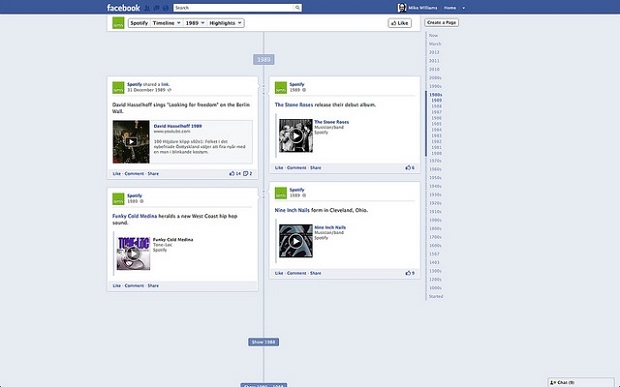
Partendo da Mac e Windows, dovete sapere innanzitutto che quando connetterete l'account Spotify a quello di Facebook, ecco che gli amici presenti su quest'ultimo compariranno su Spotify. In questo caso dovete solamente recarvi nella barra di sinistra e cliccare su Amici. Ma prima dovete connettere l'account (ricordatevi che è possibile farlo solamente con il nostro profilo personale su Facebook, non con una Fan Page). Dovete entrare in Spotify, cliccare su File e poi su Connettiti a Facebook.
Ora dovete cliccare sul pulsante blu Accedi con Facebook e digitare i dati del vostro login. Da adesso in poi, vicino ai brani e alle playlist, se avete fatto tutto correttamente, dovrebbe comparire il pulsante di condivisione della musica su Facebook, Twitter o Messenger. Ovviamente se non volete far sapere a mezzo mondo cosa state ascoltando (anche se non c'è nulla di male ad ascoltare i greatest hits di Cristina D'Avena), ecco che dovrete attivare l'opzione nota come Sessione privata. In questo caso, sempre da Spotify, cliccate sul nome in alto a destra e qui su Sessione privata. Attenzione che però la funzione si disattiva sia al riavvio di Spotify che dopo un periodo di inattività.
Come collegare Spotify a Facebook da iPhone
In questo caso, vale quanto detto sopra per la prima parte. Solo che in questo caso dobbiamo come prima cosa scaricare sul nostro iPhone l'applicazione di Spotify. A questo punto entriamo nell'app, clicchiamo su Altro e poi su Social. Ora dobbiamo cliccare nuovamente Connettiti a Facebook. Se avete fatto tutto correttamente, l'app dovrebbe reindirizzarvi automaticamente all'app di Spotify e vi chiedere di approvare la connessione. Anche qui dovrebbero poi comparirvi i pulsanti di condivisione vicino alle canzoni, alle playlist o alle copertine degli album. Se volete usare la formula della sessione privata, la metodica è sempre la medesima: cliccate sul nome in alto a destra e poi su Sessione privata.
Foto | Sierra Tretter